Photoshop教程:局部焦点相框效果
来源:未知
作者:admin
学习:837人次
这个教程会告诉你如何制作一个重点在照片上。希望对你有用
效果图

1.首先找到一张合适的照片,我这里用下面的照片
打开原图,用矩形选框工具建立一个选区在狗头上
然后按CTRL+J复制狗头选区为一个新的图层,隐藏该图层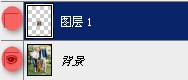 (取消图层前面的眼睛)
(取消图层前面的眼睛)
学习 · 提示
相关教程
关注大神微博加入>>
网友求助,请回答!
这个教程会告诉你如何制作一个重点在照片上。希望对你有用
效果图

1.首先找到一张合适的照片,我这里用下面的照片
打开原图,用矩形选框工具建立一个选区在狗头上
然后按CTRL+J复制狗头选区为一个新的图层,隐藏该图层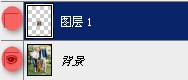 (取消图层前面的眼睛)
(取消图层前面的眼睛)
相关教程